Ali za vedno odprete aplikacijo Sistemske nastavitve vašega Mac -a in iščete razdelek, ki ga potrebujete? Če je tako, je to zato, ker so privzeto vse te nastavitvene plošče razvrščene po kategorijah, kar - vsaj zame - nima nobenega smisla.
Na srečo lahko s spreminjanjem ene nastavitve v aplikaciji System Preferences za Mac to bistveno orodje olajšate uporabo. Obstaja veliko boljši način za njihovo razvrščanje - po abecedi. Preverimo.
Tako izgleda privzeto okno Sistemske nastavitve. Dejanski elementi se lahko razlikujejo, odvisno od starosti in modela vašega Mac -a ter dodatnih dodatkov, ki ste jih namestili.
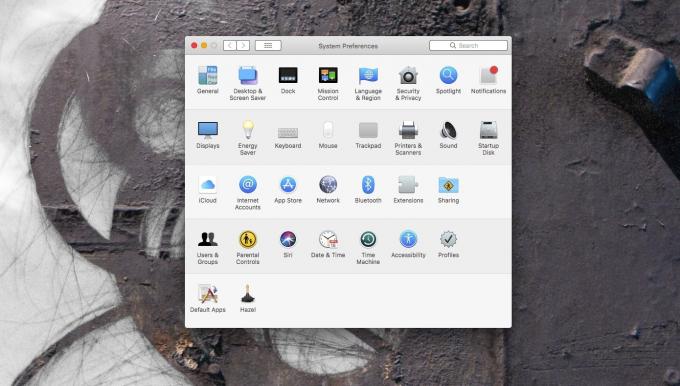
Foto: Kult Maca
Vsaka vrstica vsebuje kategorijo Podokna za nastavitve, poznan tudi kot prefpani. To so, po Wikipediji, Osebno, Strojna oprema, Internet in brezžično, Sistem in Drugo. Razdelek Drugo se prikaže le, če ste namestili dodatke drugih proizvajalcev. To je v redu in morda je Trackpad konceptualno enostavno namestiti Strojna oprema
. Kaj pa varnostne nastavitve? Ali jih najdete v sistemu? Osebno? No, so v zgornji vrsti. Kateri je? No, zgornja vrstica je System, mislim. Ni oznake, ki bi vam povedala.Te vnose je veliko lažje razvrstiti po abecednem vrstnem redu. Če želite to narediti, samo pomaknite miškin gumb do Pogled v menijski vrstici in izberite Organizirajte po abecedi. Bonusni nasvet: katero koli prefpano lahko izberete neposredno v istem meniju.
Abecedno nastavite sistemske nastavitve Mac

Foto: Kult Maca
Ko to storite, bo okno sistemskih nastavitev videti nekako tako:

Foto: Kult Maca
Meni se to zdi veliko bolje. In kot dodaten bonus je okno zdaj precej manjše. Toda prednosti se tu ne končajo.
Prilagodite in skrijete neuporabljene prefpane
Morda nikoli ne boste nikoli uporabili nekaterih od teh prefanov. V tem primeru lahko jih skrijete, tako da ne zamašijo okna sistemskih nastavitev. Vrnite se na Ogled menija, kliknite na Prilagoditiin videli boste tole:

Foto: Kult Maca
Poleg vsake ikone prefpane se prikaže potrditveno polje in počistite tiste, ki jih ne želite videti. Kliknite Končano ko končate. Če to storite, bodo skrite prefpane še vedno na voljo v iskalnem polju (⌘F) v oknu System Preferences in v meniju View.
Všeč mi je ta trik sistemskih nastavitev Mac. Nikoli ne najdem prefpana, ki ga iščem, zato njihovo naročanje po abecedi resnično pospeši stvari. Druga možnost je, če že natančno veste, katero prefpane želite odpreti, samo uporabite Spotlight, da jo hitro poiščete.
